怎么更新硬盘驱动 磁盘驱动器驱动程序更新教程
更新时间:2024-04-24 17:10:31作者:xiaoliu
在使用电脑过程中,硬盘驱动器的更新是非常重要的一环,随着科技的不断发展,硬盘驱动器的更新也变得越来越频繁。更新硬盘驱动可以提高硬盘的性能和稳定性,同时还可以修复一些已知的bug和问题。怎么更新硬盘驱动呢?接下来我们将为大家介绍磁盘驱动器驱动程序更新的方法和步骤。
方法如下:
1.打开电脑,找到图标:计算机,右键选择属性。
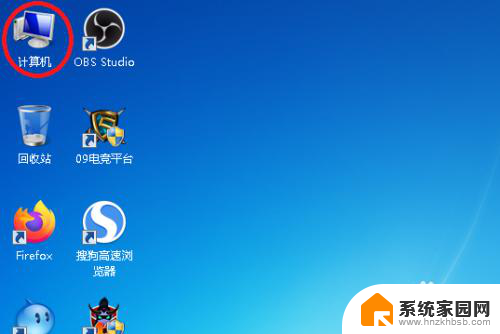
2.在出现的系统面板中选择左侧选项:设备管理器。
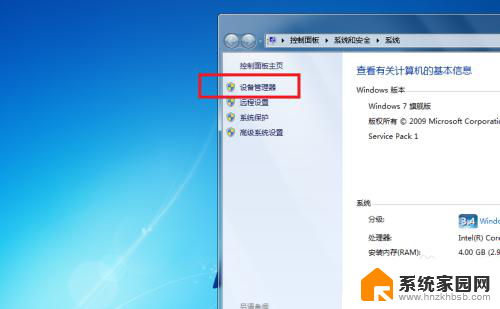
3.接着弹出设备管理器面板,选择图示磁盘驱动器。
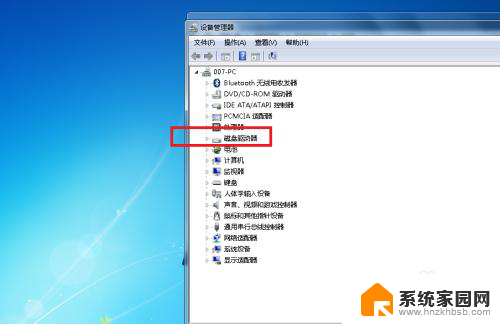
4.下拉磁盘驱动器箭头,可以看到有一个磁盘驱动程序。选中并右键该驱动程序,选中更新驱动程序软件。
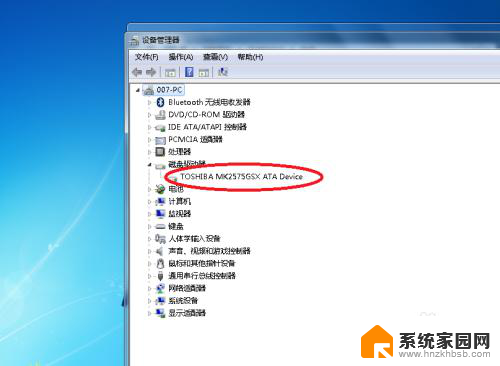
5.然后又两种更新方法,可以自动搜索更新,也可以浏览打开电脑中已下载好的驱动程序进行更新。
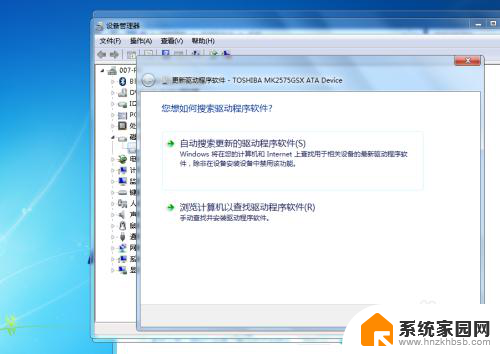
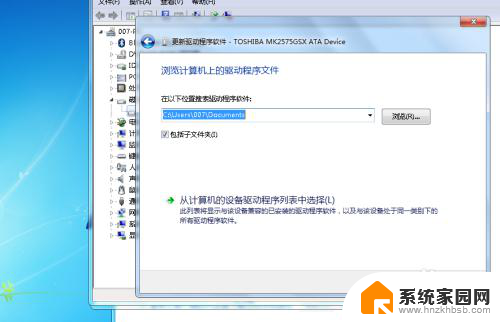
以上是关于如何更新硬盘驱动的全部内容,如果您遇到相同的问题,可以参考本文中介绍的步骤进行修复,希望这对您有所帮助。
怎么更新硬盘驱动 磁盘驱动器驱动程序更新教程相关教程
- nvidia图形驱动程序怎么更新 如何手动更新NVIDIA显卡驱动
- 电脑无线网卡驱动怎么更新 无线网卡驱动更新教程
- 请更新您的nvidia geforce驱动程序 如何手动更新NVIDIA显卡驱动
- nvidia怎么更新驱动 英伟达显卡驱动更新教程
- 如何更新电脑无线网卡驱动 无线网卡驱动更新教程
- 怎么在英伟达里更新显卡驱动 如何手动更新NVIDIA显卡驱动
- nvidia显卡驱动怎么更新失败 如何手动更新NVIDIA显卡驱动
- 英伟达怎么更新显卡驱动 英伟达显卡驱动更新方法
- 电脑驱动器是哪一个 如何查看硬件的驱动程序
- 笔记本电脑怎么升级显卡驱动 显卡驱动更新方法Windows 10
- 小爱音响能和电脑连接吗 小爱音响电脑蓝牙连接方法
- 电脑怎么把图片设置成壁纸 如何将电脑桌面图片设为壁纸
- 如何给照片设置密码 怎么在照片上添加密码
- 电脑桌面变横向了怎么还原 电脑横屏设置方法
- 索爱蓝牙音箱怎么连接手机 索爱蓝牙音箱手机连接教程
- 13pro动态壁纸怎么设置 iPhone13promax动态壁纸设置步骤详解
电脑教程推荐
- 1 小爱音响能和电脑连接吗 小爱音响电脑蓝牙连接方法
- 2 如何给照片设置密码 怎么在照片上添加密码
- 3 电脑桌面变横向了怎么还原 电脑横屏设置方法
- 4 13pro动态壁纸怎么设置 iPhone13promax动态壁纸设置步骤详解
- 5 微信怎么@多人 微信群里如何@别人/@多个人
- 6 光盘刻录怎么删除文件 如何使用光盘刻录数据文件
- 7 电脑上的文件怎么传到ipad上 通过何种途径将电脑文件传入iPad
- 8 钉钉在电脑上怎么设置自动登录 钉钉电脑版开机自动登录设置方法
- 9 怎样设置手机锁屏时间 手机自动锁屏时间设置方法
- 10 windows defender删除文件恢复 被Windows Defender删除的文件怎么找回